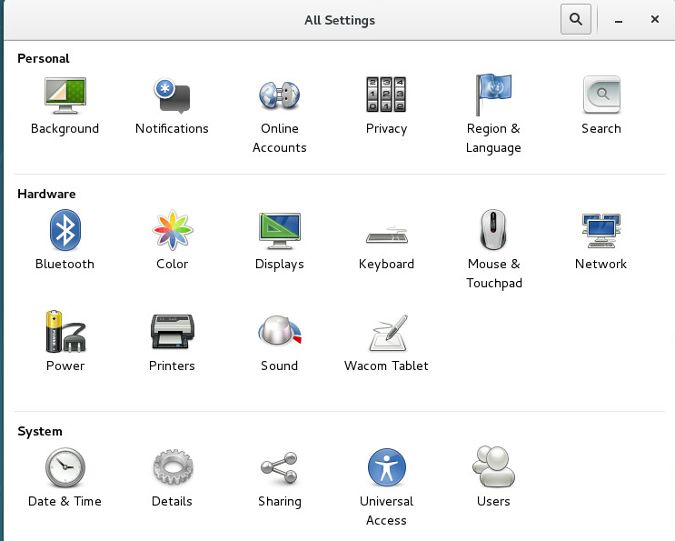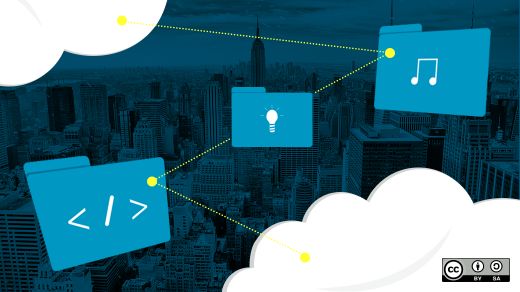
Remmina 的简约用户界面使远程访问 Linux/Windows 10 变得容易。
——基达尔·维杰·库尔卡尼
根据维基百科的说法,远程桌面[1]是一种“软件或操作系统功能,允许个人计算机上的桌面环境在一个系统(通常是计算机,但也可以是服务器)上远程运行,但在另一个单独的客户端设备上运行显示”。
换句话说,远程桌面用于访问另一台计算机上运行的环境。 例如,ManageIQ/Integration测试[2]仓库的拉取请求(PR)测试系统打开了虚拟网络计算(VNC)连接端口,允许我远程实时浏览正在测试的拉取请求。 远程桌面还用于帮助客户解决计算机问题:在客户的许可下,可以远程建立VNC或远程桌面协议(RDP)连接来查看或交互式访问计算机以查找和解决问题。
可以使用远程桌面连接软件建立这些连接。 有很多软件可供选择。 我使用 Remmina [3]vnc远程控制软件教程,因为我喜欢它简约且易于使用的用户界面 (UI)。 它是用 GTK+ 编写的,并在 GNU GPL 许可证下开源。
在本文中,我将介绍如何使用 Remmina 客户端从 Linux 计算机远程连接 Windows 10 系统和 Red Hat Enterprise Linux 7 系统。
在 Linux 上安装 Remmina
首先,您需要在用于远程访问其他计算机的主机上安装 Remmina。 如果您使用的是 Fedora,则可以通过运行以下命令来安装 Remmina:
sudo dnf install -y remmina
如果您想在不同的 Linux 平台上安装 Remmina,请按照安装教程 [4] 进行操作。 然后你会发现Remmina和你的其他软件一起出现了(图中选择了Remmina)。
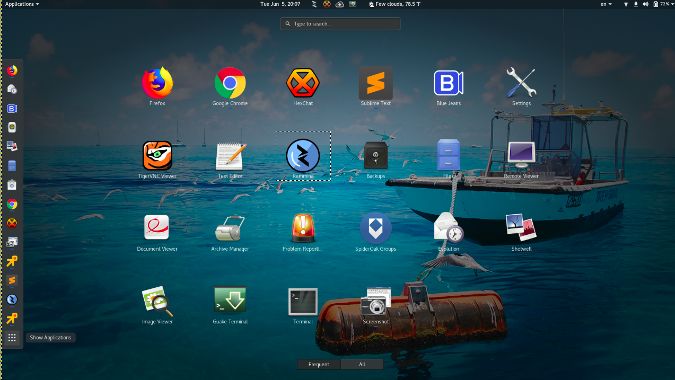
单击图标运行 Remmina,您应该看到如下屏幕:
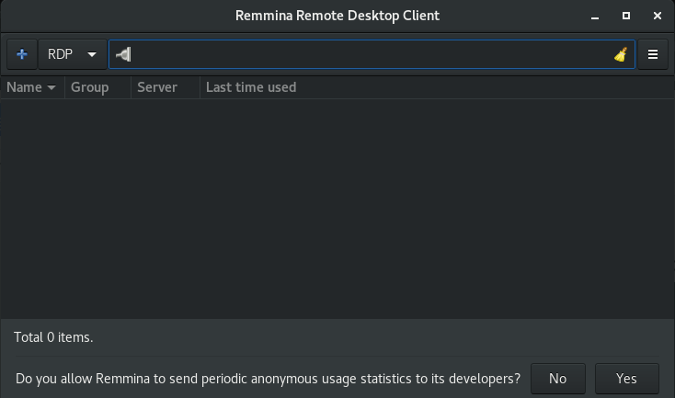
Remmina 提供不同类型的连接,包括连接 Windows 系统的 RDP 和连接 Linux 系统的 VNC。 如上图左上角所示,Remmina 的默认设置是 RDP。
连接到 Windows 10
在通过 RDP 连接到 Windows 10 计算机之前,必须修改权限以允许远程桌面共享并通过防火墙建立连接。
◈注意:Windows 10 家庭版不包含 RDP 功能[5]
要允许远程桌面共享,请在“文件管理器”界面中右键单击“我的电脑→属性→远程设置”,然后在弹出的窗口中勾选“允许在这台计算机上进行远程连接”vnc远程控制软件教程,然后单击“应用” ”。
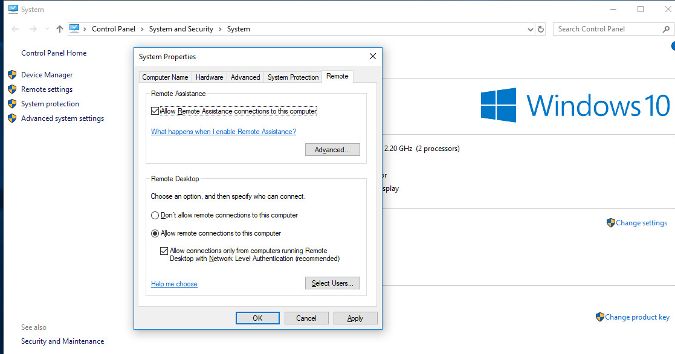
然后,允许通过防火墙进行远程连接。 首先,在“开始菜单”中查找“防火墙设置”,然后选择“允许应用程序通过防火墙”。
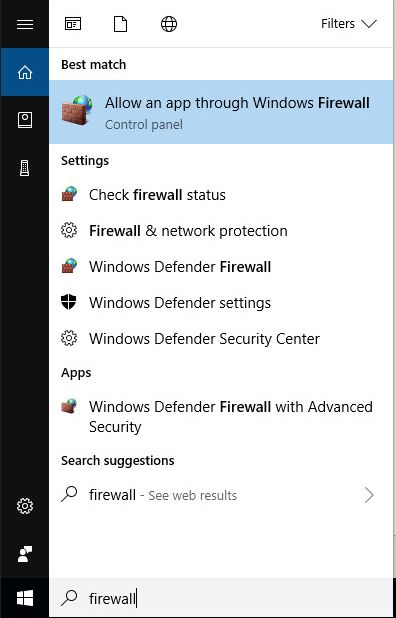
在打开的窗口中,在“允许的应用程序和功能”下找到“远程桌面”。 选中“隐私”和/或“公共”列中的复选框,具体取决于您用于访问此桌面的网络。 单击“确定”。
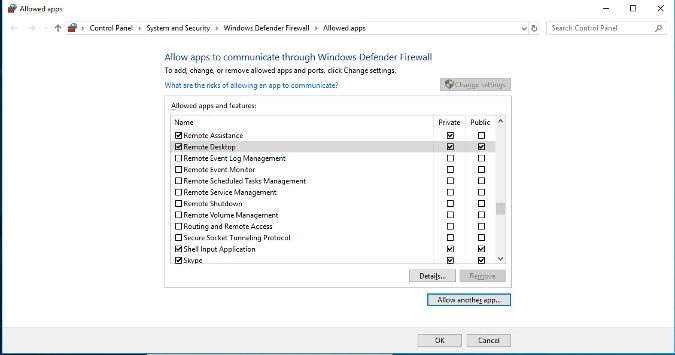
返回用于远程访问 Windows 主机的 Linux 计算机并打开 Remmina。 输入 Windows 主机的 IP 地址并按 Enter 键。 (如何在 Linux[6] 和 Windows[7] 中确定我的 IP 地址?)看到提示后,输入您的用户名和密码,然后单击“确定”。
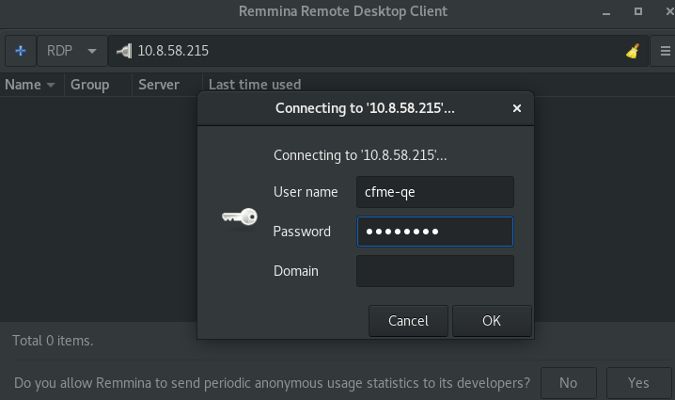
如果系统询问您是否接受该证书,请单击“确定”。
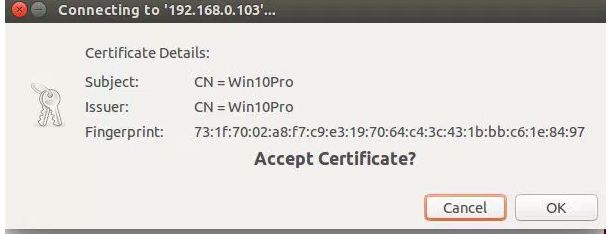
您现在应该看到 Windows 10 主机桌面。
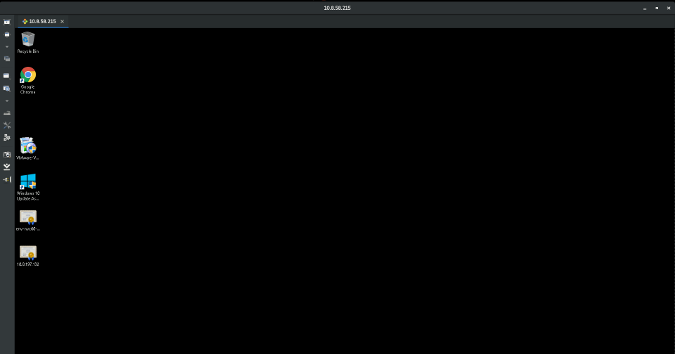
连接到红帽企业 Linux 7
要在 RHEL7 计算机上启用远程访问,请打开 Linux 桌面上的“所有设置”。